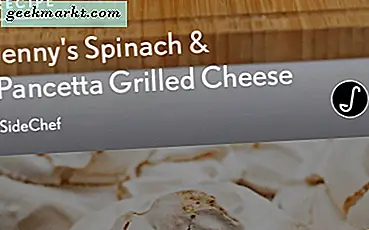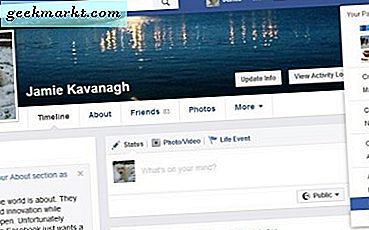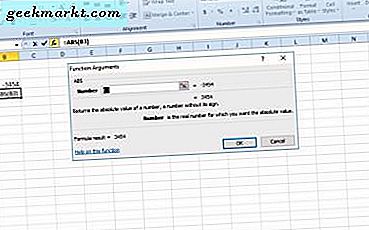
Den absolutte værdi af et tal er, hvor langt det er fra nul. Således er den absolutte værdi altid et positivt tal, selvom værdien er negativ. For eksempel er den absolutte værdi på -7 7. Så du behøver virkelig ikke et regneark for at finde de absolutte værdier af negative tal. Excel kan imidlertid være til nytte for at finde den absolutte værdi af en række positive og negative tal. På denne måde kan du tilføje absolutte værdier for et datasæt bestående af negative og positive tal i Excel.
ABS-funktionen
ABS er den absolutte funktion, du kan tilføje til Excel-regneark. Dette er en funktion, der returnerer absolutværdien for et tal i en enkelt celle. Det er en grundlæggende funktion, der ikke tilføjer absolutte værdier. Syntaksen til ABS er: ABS (nummer) .
Som et eksempel skal du åbne et tomt Excel-regneark og indtaste '-3454' i celle B3. Vælg derefter celle B4 og tryk på fx- knappen for at åbne vinduet Indsæt funktion. Vælg Alt i rullelisten Eller vælg en kategori, og klik på ABS for at åbne vinduet i øjebliksbilledet lige nedenfor.
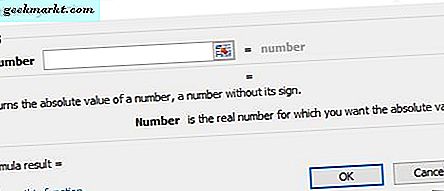
Tryk nu på cellehenvisningsknappen for feltet Nummer og vælg B3. Tryk på OK- knappen for at tilføje ABS-funktionen til regneark. Celle B4 returnerer en værdi på 3454 som vist nedenfor.

Du kunne finde den absolutte værdi for en række celler med denne funktion ved at tilføje en ABS-kolonne til regneark. Indsæt derefter ABS-funktionen i kolonnens celler. Indtast en = SUM-funktion i en celle nederst i kolonnen for at tilføje de absolutte værdier.
Kombination af ABS med SUMPRODUCT-funktionen
Du kan kombinere ABS med andre funktioner for at beregne den absolutte værdi for positive og negative tal i Excel-regneark. SUMPRODUCT er en af de funktioner, der kan omfatte ABS for at give dig den absolutte værdi for en række positive og negative værdier.
Indtast først nogle dummy-data i dit regneark for SUMPRODUCT-funktionen. Indtast værdierne '-4', '4' og '7' i cellerne A2, A3 og A4. Vælg celle A5 og klik inde i fx bar. Indtast derefter funktionen '= SUMPRODUCT (A2: A4)' i fx bar og tryk på Enter-tasten. Det vil returnere 7 i celle A5, hvilket ikke er absolutværdien.
For at finde den absolutte værdi for dataområdet skal vi inkorporere ABS i SUMPRODUCT-funktionen. Udskift således den originale = SUMPRODUCT (A2: A4) funktion med = SUMPRODUCT (ABS (A2: A4)). Derefter returnerer A5 15 (4 + 4 + 7) for celleområdet som vist direkte nedenfor.

Find den absolutte værdi med SUMIF
SUMIF-funktionen er en, hvor du kan summe værdier, der opfylder en bestemt kriterier. Som sådan kan du også finde den absolutte værdi for en række celler tilføjet sammen med SUMIF. Syntaxen for SUMIF er: SUMIF (rækkevidde, kriterier, [sum_range]) .
Du kan finde den absolutte værdi af en række celler ved manuelt at indtaste SUMIF-funktionen i fx-baren. Vælg celle A6 og indtast '= SUMIF (A2: A4, "> 0") - SUMIF (A2: A4, "<0")' i funktionslinjen. Så når du trykker på Enter, returnerer A6 værdien 15. Funktionen subtraherer effektivt alle negative tal fra summen af alle de positive værdier. Du kan bruge den funktion i et regneark ved at redigere cellehenvisningerne for dine ark.

SUM Array Formel
Excel-array formler giver brugerne mulighed for at lave flere beregninger for en matrix (eller kolonne af værdier). Således kan du også tilføje en SUM array-formel til Excel, der returnerer absolutværdien af en række tal i kolonne eller række. Du trykker på Ctrl + Shift + Enter for at tilføje matrixformler til regneark.
SUM array formel for absolutte værdier er: = SUM (ABS (A2: A4)). Vælg celle A7 i dit regneark, og indtast '= SUM (ABS (A2: A4))' i fx-feltet. Tryk dog ikke på Enter-tasten. I stedet skal du trykke på Ctrl + Shift + Enter hurtigtast efter indtastning af formlen i fx bar. Derefter har formlen {} bøjler rundt om det som vist i øjebliksbilledet lige nedenfor. Denne array formel returnerer også 15 i A7, som er den absolutte værdi for de data, der indtastes i cellerne A2: A4.

Så der er få måder, du kan finde den absolutte værdi for en række tal i Excel-regneark. SUMIF, SUMPRODUCT, ABS og SUM array er de bedste funktioner og formler for at få absolut værdi. Kutools add-on til Excel indeholder også et Skift tegn på Værdier værktøj, der konverterer negative tal i regnearket til positiv.